
Jak stahovat, instalovat a Russify lehké sestavení Windows 10 Enterprise LTSB. Přehled funkčnosti systému
Windows 10 LTSB: co je to sestavení?
Windows 10 Enterprise LTSB je zkrácené sestavení edice Enterprise, které je funkčně omezeno a omezeno v doručování aktualizací. Dodatek s názvem „LTSB“ je zkratkou pro pobočku dlouhodobé obsluhy, což v ruštině znamená dlouhodobou službu. Název odráží specifika doručování systémových aktualizací: do LTSB jsou implementovány pouze významné aktualizace zabezpečení a opravy kritických chyb. Společnost Microsoft nepřináší do tohoto vydání žádné funkční inovace. V době psaní tohoto dokumentu, kdy byla kumulativní aktualizace Creators zavedena ve stabilní větvi Windows 10 (verze 1703) téměř půl roku, LTSB ztuhla v čase na předchozí verzi 1607 s loňskou kumulativní aktualizací Anniversary Update.
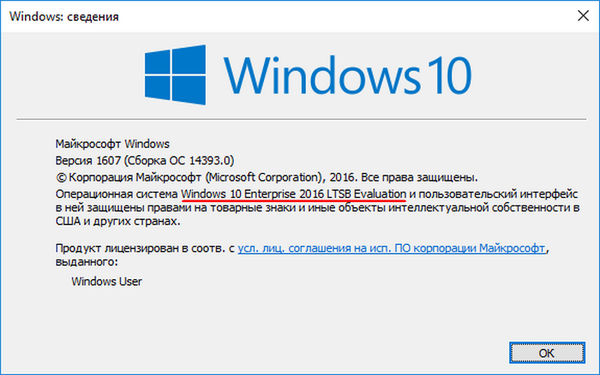
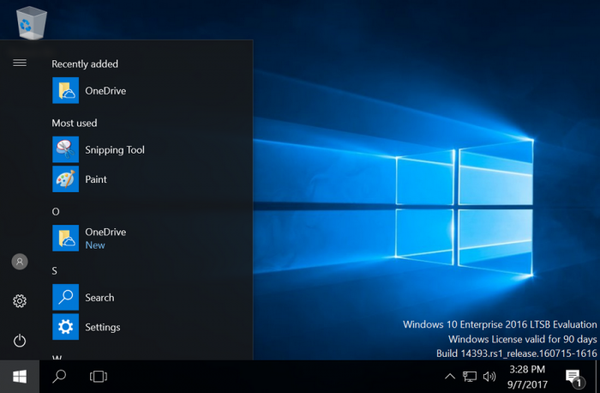

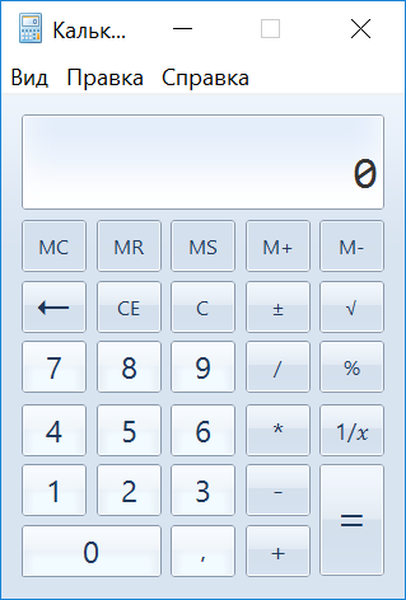

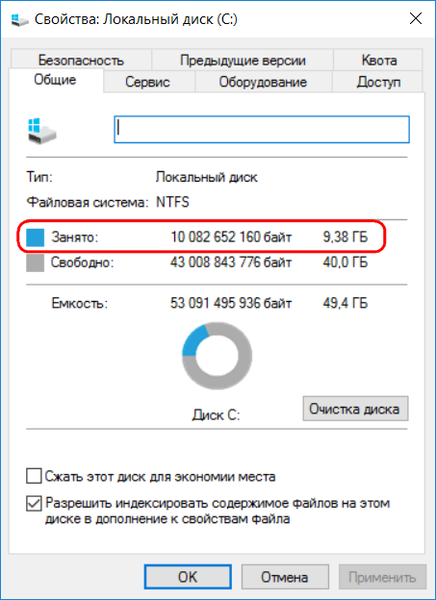
Na co je LTSB vytvořen?
Windows 10 Enterprise LTSB je krok společnosti Microsoft k společnostem, které potřebují spolehlivý a stabilní základ pro svůj pracovní software. Díky omezené montáži aktualizací byla systémová sestava vyvinuta pro terminály, finanční instituce, servisní střediska, obchodní a výrobní společnosti - všechny organizace s nepřetržitým pracovním tokem. Nic však nebrání použití LTSB běžnými uživateli doma. Navíc jej instalací po dobu 3 měsíců můžete zapomenout na aktivaci.
Zkušební období a aktivace
Stejně jako Windows 10 Enterprise s plnou funkčností přichází LTSB jako 90denní zkušební verze. Aktivuje se dočasným tlačítkem..
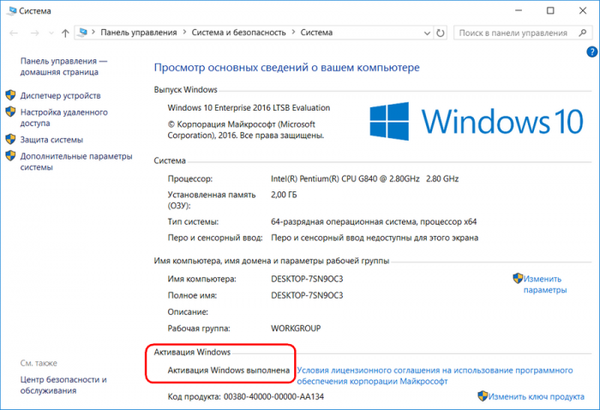
- Poznámka: Dočasný klíč pro zkušební vydání systému Windows 10 Enterprise je veřejný. Microsoft to odhalil na webu TechNet ke stažení v případě náhlého problému. Pokud je třeba systém obnovit, zde je to, přátelé, dočasný klíč: VTNMT-2FMYP-QCY43-QR9VK-WTVCK
Russification
Možná je jedinou nevýhodou LTSB to, že stejně jako plnohodnotný podnik pro zjišťování skutečností neposkytuje distribuci v ruštině. Po instalaci potřebuje systém další krok k Russifikaci. Tento postup je podrobně popsán níže..
Výhody
Abych to shrnul: jaké jsou výhody Windows 10 LTSB? Je jich mnoho:
- Stabilita, nepříjemná nepříjemná překvapení, ke kterým někdy dochází po aktualizaci systému;
- Pro ty, kteří kategoricky nepřijímají univerzální aplikace - není třeba je odstraňovat;
- Pro majitele nízkoenergetických zařízení - méně aktivních procesů a dat načtených do paměti RAM;
- 90 dní používání zdarma.
Jak stahovat, instalovat a Russify Windows 10 Enterprise LTSB
Přátelé, podrobně jsme prozkoumali specifika zkráceného shromáždění „Desítky“, nyní si povíme o tom, jak stáhnout, nainstalovat a Russifikovat tuto sestavu. Chcete-li si stáhnout LTSB, půjdeme na Microsoft TechNet, speciální webový zdroj softwarového gigantu pro IT specialisty: www.microsoft.com/en-us/evalcenter Zde potřebujeme sekci „Zkušební verze“.

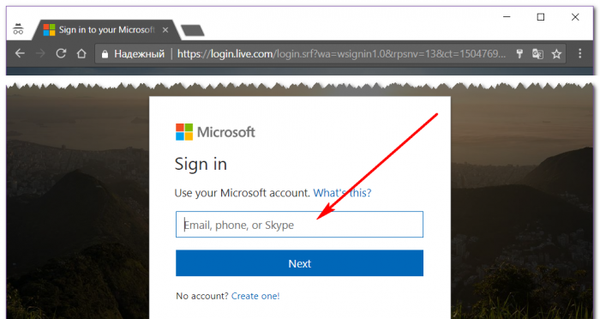
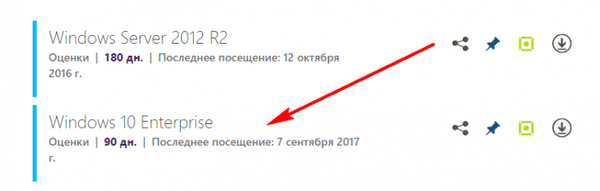
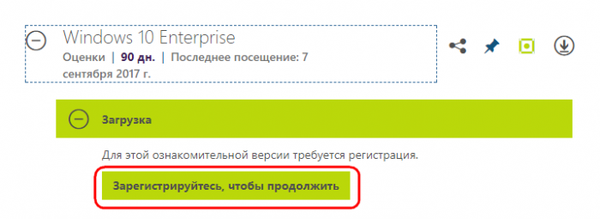
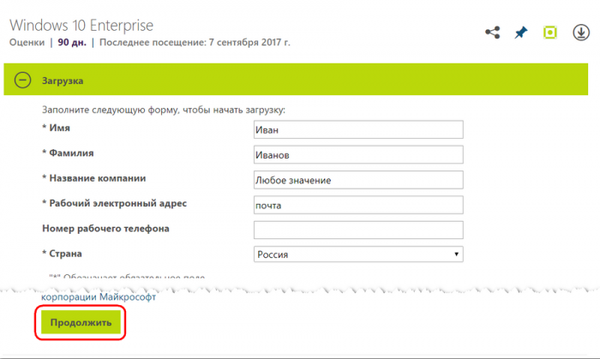
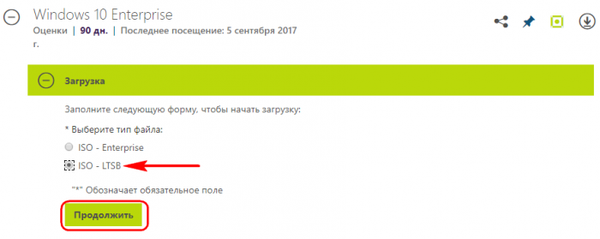
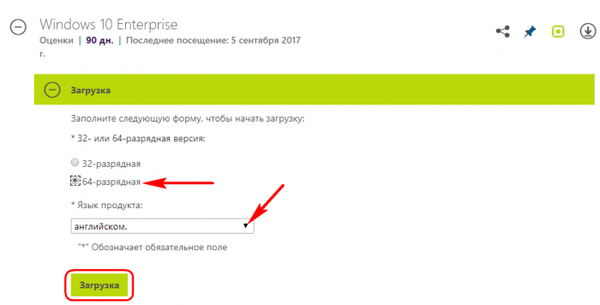
Jak nainstalovat
Proces instalace LTSB se neliší od instalace jiných vydání systému Windows 10. Jediná věc, kterou bude v angličtině. Pokud během instalace bude nutné zadat uživatelské jméno místního účtu v ruštině nebo heslo pomocí cyrilice, musíte v počáteční fázi instalace přidat rozložení klávesnice v ruském jazyce. Nemůžete se dotknout země, systém při připojení k internetu automaticky použije nezbytná nastavení umístění.
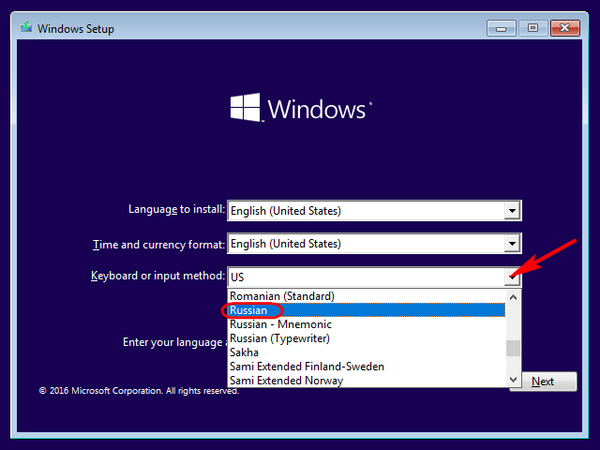
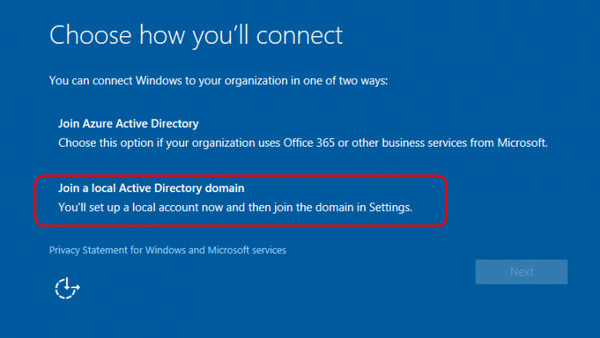
Jak zrezivět
Jakmile je LTSB nainstalován, můžeme jej začít rusifikovat. Do pole pro vyhledávání systému zadejte počáteční písmena slova „Jazyk“.
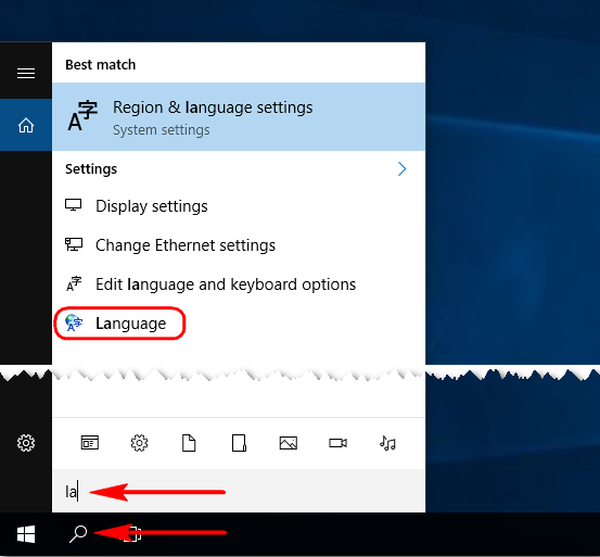
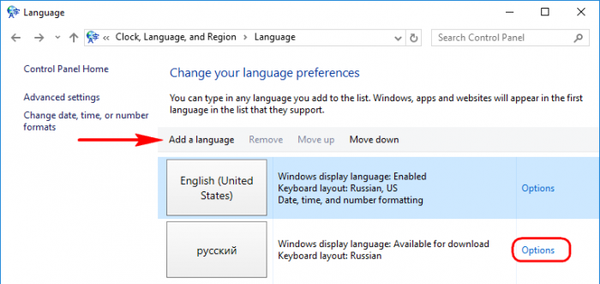
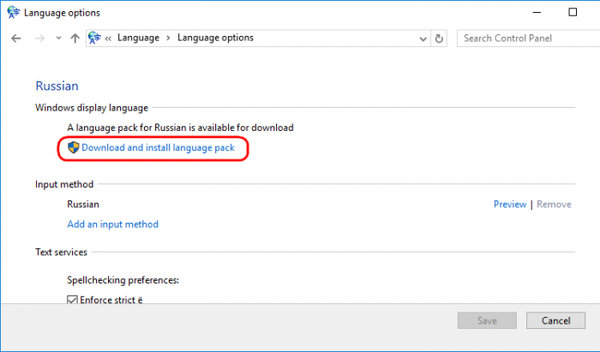
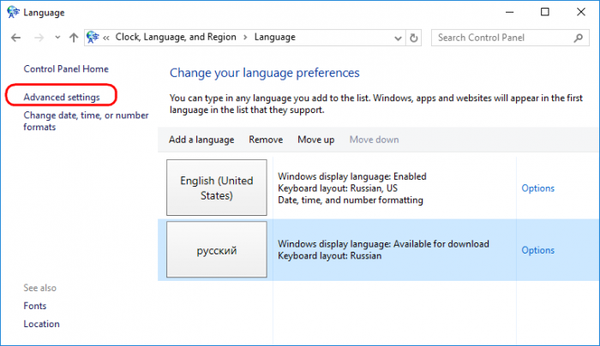
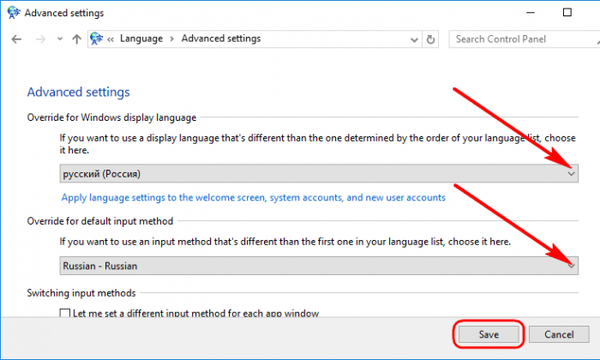
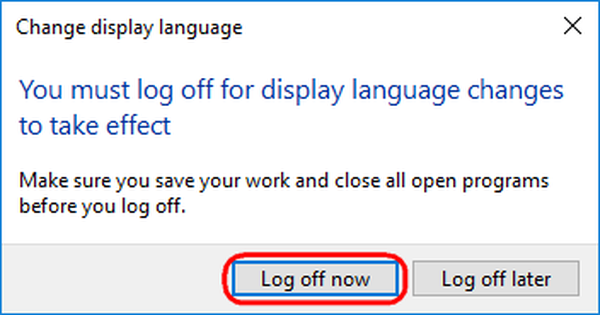
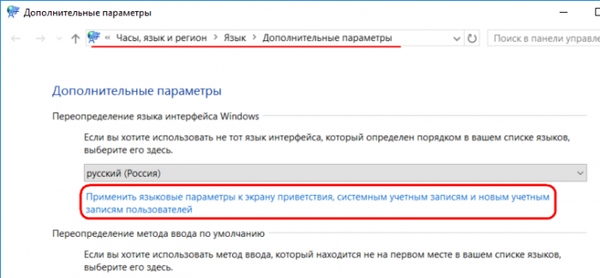
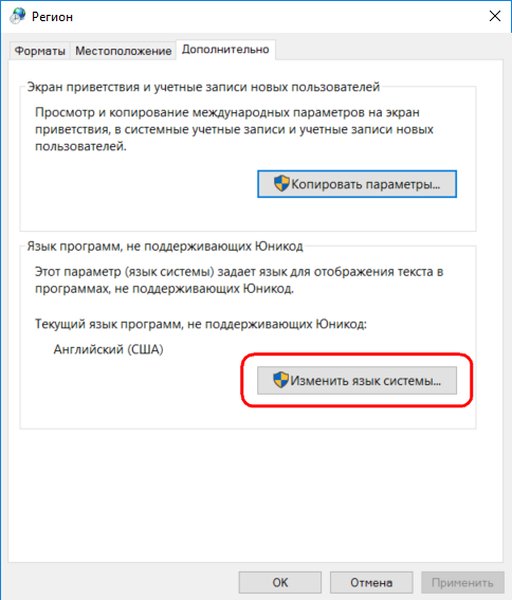
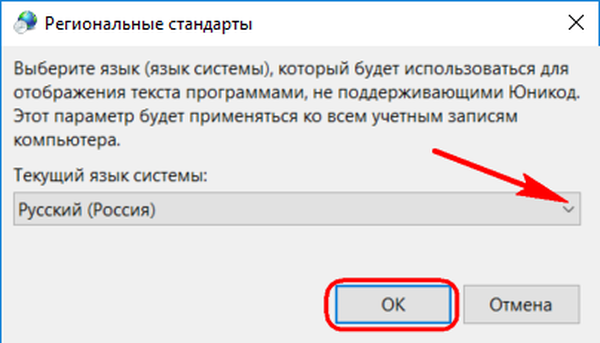

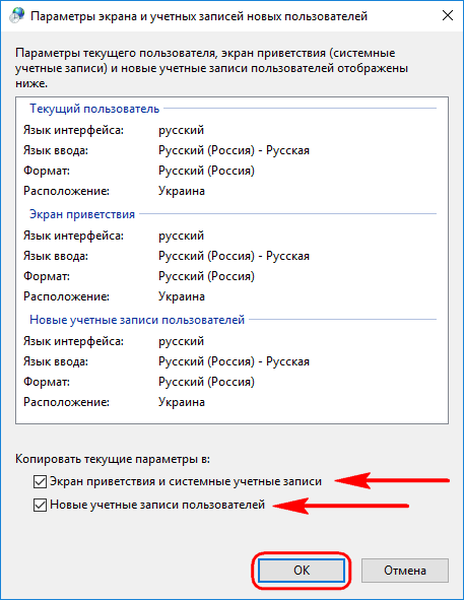
- Windows 10 LTSC 2019 - nový život Windows 10 LTSB
- DIY Windows 10 LTSB
- Windows 10 S Edition: Nejnovější pokus společnosti Microsoft o nový směr
- Přežít na slabém počítači:
Štítky článku: Windows 10 Stáhněte si Windows Language Install Windows











